
КАТЕГОРИИ:
Архитектура-(3434)Астрономия-(809)Биология-(7483)Биотехнологии-(1457)Военное дело-(14632)Высокие технологии-(1363)География-(913)Геология-(1438)Государство-(451)Демография-(1065)Дом-(47672)Журналистика и СМИ-(912)Изобретательство-(14524)Иностранные языки-(4268)Информатика-(17799)Искусство-(1338)История-(13644)Компьютеры-(11121)Косметика-(55)Кулинария-(373)Культура-(8427)Лингвистика-(374)Литература-(1642)Маркетинг-(23702)Математика-(16968)Машиностроение-(1700)Медицина-(12668)Менеджмент-(24684)Механика-(15423)Науковедение-(506)Образование-(11852)Охрана труда-(3308)Педагогика-(5571)Полиграфия-(1312)Политика-(7869)Право-(5454)Приборостроение-(1369)Программирование-(2801)Производство-(97182)Промышленность-(8706)Психология-(18388)Религия-(3217)Связь-(10668)Сельское хозяйство-(299)Социология-(6455)Спорт-(42831)Строительство-(4793)Торговля-(5050)Транспорт-(2929)Туризм-(1568)Физика-(3942)Философия-(17015)Финансы-(26596)Химия-(22929)Экология-(12095)Экономика-(9961)Электроника-(8441)Электротехника-(4623)Энергетика-(12629)Юриспруденция-(1492)Ядерная техника-(1748)
Ввод формул. Ввод данных типа Дата и Время
|
|
|
|
Ввод данных типа Дата и Время
Ввод текста
Текст представляется любой комбинацией алфавитно-цифровых знаков и выравнивается по левому краю ячейки.
Если текст занимает больше места, чем ширина ячейки, то он будет распространяться вправо по электронному полю до первой занятой ячейки. Чтобы увидеть введенный текст, необходимо увеличить ширину ячейки, для чего установить указатель мыши на верхнюю разделительную полосу между столбцами (курсор примет вид «) и, удерживая нажатой левую кнопку мыши, передвинуть границу столбца. То же самое можно сделать с помощью команды Столбец меню Формат. Полностью введенный текст отображается в строке формул.
При сохранении значения, отличного от текста, в виде текста, в начале ввода ставится апостроф, например: ’3,05Е10.
Дата наиболее часто представляется в формате ДД.ММ.ГГ (например, 28.02.03). При вводе времени часы, минуты и секунды разделяются символом двоеточие и записываются в любом формате времени (например, 14:10:05). Если в ячейке одновременно требуется хранить дату и время, то используются форматы Дата или Время, причем дата от времени отделяется символом "пробел" (например, 28.02.03 14:10:05). Этот формат наиболее удобен, когда требуется вычислить время, "переходящее" через сутки.
Примечание. Для просмотра допустимых форматов представления данных используется команда Ячейки меню Формат.
Ввод формулы в ячейку начинается со знака =. Формула записывается в виде выражения, которое может содержать знаки операций, парные круглые скобки, числа, относительные и абсолютные адреса ячеек и функции рабочего листа.
В выражении можно использовать операции: возведение в степень (^), умножение (*), деление (/), сложение (+), вычитание (-). Операции выполняются слева направо в порядке их приоритета. Первыми выполняются операции возведения в степень, последними - сложение и вычитание. Требуемый порядок выполнения операций достигается правильно расставленными круглыми скобками. Для преобразования относительного адреса в абсолютный после ввода относительного адреса нажимается функциональная клавиша F4.
|
|
|
Для просмотра электронной таблицы в режиме формул в меню Сервис выбирается команда Параметры, в диалоговом окне которой на вкладке Вид, в области Параметры окна устанавливается флажок Формулы.
Функции рабочего листа сгруппированы по 9 категориям:
- математические;
- логические;
- дата и время и др.
Обращение к функции записывается в следующем виде:
Имя функции ([Aргумент(ы)])
Имя функции можно ввести с клавиатуры, с помощью команды Функции меню Вставка или нажатием кнопки Мастер Функций (fx) на панели инструментов. При двойном щелчке левой кнопкой мыши на имени функции на экране монитора отображается диалоговое окно для ввода аргументов. Аргументами функций могут быть и другие функции.
В диалоговом окне, которое отображается на экране монитора, поясняется назначение функции, а при нажатии на значок? можно получить подсказку по ее использованию. Значок с красной стрелкой  в правой части поля вводимых параметров сворачивает окно функции.
в правой части поля вводимых параметров сворачивает окно функции.
Например, при вычислении синуса от косинуса угла, значение которого записано в ячейку А1диалоговое окно имеет вид.

Примеры записи математических функций:
| Математическая запись | Запись в ячейке Excel |
sin(cos(x)) 
| =sin(cos(А1)) или =Sin(COS(а1)) (значение х хранится в ячейке А1) |
| Округление значения ячейки R2 до сотых | =ОКРУГЛ(R2;2) |
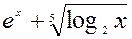
| =EXP(A1)+СТЕПЕНЬ(LOG(A1;2);(1/5)) (значение х хранится в ячейке А1) |
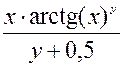
| =А1*atan(А1)^$b$1/($b$1+0,5) (значение х хранится в ячейке А1, имеющей относительный адрес, а значение y - в ячейке B1, имеющей абсолютный адрес) |
| Вычисление суммы величин, хранящихся в ячейках A1:D4, I8:K10, M3 | =СУММ(A1:D4;I8:K10;M3) (A1:D4 и I8:K10 – смежные диапазоны) |
| Вычисление суммы величин, значения которых хранятся в диапазоне D5:D17, при условии, что значения величин в диапазоне A5:A17 меньше 3400. | =СУММЕСЛИ(А5:А17;"<3400";D5:D17) |
|
|
|
Для просмотра электронной таблицы в режиме формул требуется в меню Сервис выбрать команду Параметры, в диалоговом окне вкладку Вид и в области Параметры окна установить флажок Формулы.
Использование логических функций
Логические функции используются для вычисления логических выражений. Ехсеl позволяет работать со следующими логическими функциями:
Функция ЕСЛИ имеет следующий синтаксис:
ЕСЛИ(Условие;Выражение1;Выражение2)
Она возвращает значение Выражение1, если Условие истинно, и значение Выражение2, если ложно. В записи условия используются знаки операций отношения: =, <, <=, >, >=, < > (не равно).
Например, если в ячейку В1 записана функция: =ЕСЛИ(А1>0;sin(А1);сos(A1)), то ячейке В1 будет присвоено значение выражения sin(А1), если условие А1>0 истинно, и значение выражения сos(A1) - в противном случае.
Функция И имеет следующий синтаксис:
И (Логическое выражение1;Логическое выражение2;…)
Она возвращает значение ИСТИНА, если все логические выражения имеют значения ИСТИНА, и значение ЛОЖЬ, если хотя бы одно из логических выражений имеет значение ЛОЖЬ.
Например, функция И, записанная в виде =И(А1>=10;А1<=20), возвращает значение ИСТИНА, если 10£А1£20, и значение ЛОЖЬ в противном случае.
Функция ИЛИ имеет следующий синтаксис:
ИЛИ(Логическое выражение1;Логическое выражение2;…)
Она возвращает значение ИСТИНА, если хотя бы одно из логических выражений имеет значение ИСТИНА, и значение ЛОЖЬ, если все логические выражения имеют значение ЛОЖЬ.
Например, функция ИЛИ, записанная в виде =ИЛИ(А1=5;А1=4), возвращает значение ИСТИНА, если А1=5 или А1=4, и значение ЛОЖЬ, если А1¹5 и А1¹4.
Функция НЕ имеет следующий синтаксис:
НЕ (Логическое выражение)
Функция возвращает значение ИСТИНА, если значение логического выражения ЛОЖЬ, и значение ЛОЖЬ, если значение логического выражения ИСТИНА. Выражение, записанное в виде =НЕ(И(А1>=10;А1<=20)),возвращает значение ЛОЖЬ, если 10£А1£20.
|
|
|
Примечание. А1 и В1 адреса ячеек рабочего листа.
|
|
|
|
|
Дата добавления: 2015-05-26; Просмотров: 392; Нарушение авторских прав?; Мы поможем в написании вашей работы!